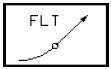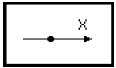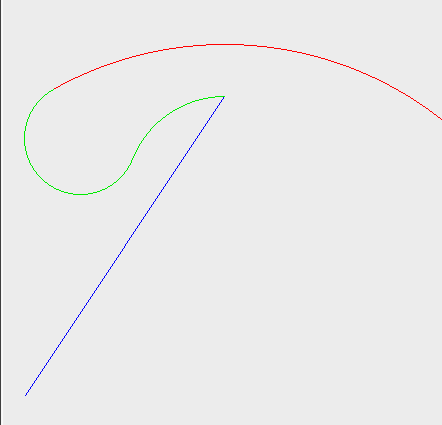Instytut Technologii Mechanicznej
Laboratorium
Programowanie Obrabiarek CNC
Nr H04
Programowanie zarysów swobodnych FK
Opracował:
Dr inż. Wojciech Ptaszyński
Poznań, 06 stycznia 2009
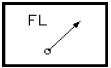
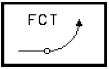
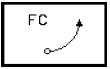
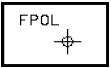
1. Cel ćwiczenia
Celem ćwiczenia jest zapoznanie się z możliwością programowania obróbki w układzie sterowania typu TNC według tzw. zarysów swobodnych tzn. takich, w których bezpośrednie określenie współrzędnych poszczególnych elementów konturu nie jest możliwe.
2. Wprowadzenie
W programowaniu ogólnym programując ruch narzędzia po konturze należy zawsze wprowadzać współrzędne końca ruchu (elementu zarysu, po którym porusza się narzędzie). Z rysunków przedmiotów te współrzędne nie zawsze da się odczytać w prosty sposób. Aby uniknąć konieczności stosowania skomplikowanych obliczeń geometrycznych w układzie sterowania typu TNC wprowadzono specjalne funkcje programowania zarysów swobodnych, nazywanych często FK - elastyczny kontur.
Przy programowaniu zarysu swobodnego nie trzeba podawać wszystkich współrzędnych danego elementu, ale musza one wynikać, dać się wyznaczyć, z położenia poprzednich i następnych elementów. W czasie edycji zarysu na podglądzie grafiki elementy zarysu mogą być rysowany trzema kolorami (rys. 2):
- białym lub niebieskim (zależnie od sterowania)- element jest jednoznacznie określony,
- zielonym – występuje skończona liczba rozwiązań – możliwość wyboru konkretnego rozwiązania,
- czerwonym – występuje nieskończona liczba rozwiązań.
Programowanie typu FK pozwala zdefiniować elementy zarysu poprzez:
- pomocnicze punkty na elemencie zarysu (np. punkt leżący na elemencie),
- pomocnicze punkty w jego pobliżu (np. odległość od punktu),
- elementy odniesienia do innego elementu (np. element równoległy do innego elementu),
- dane kierunkowe,
- dane dotyczące przebiegu elementu.
Przy programowaniu zarysów swobodnych należy przestrzegać następujących zasad:
- elementy zarysu muszą leżeć w płaszczyźnie prostopadłej do osi narzędzia zdefiniowanej w bloku BLK FORM – tzn w płaszczyźnie X-Y,
- należy wprowadzać wszystkie znane dane danego elementu zarysu, nawet dane, które nie zmieniają się w stosunku do bloku poprzedniego,
- pierwszy punkt zarysu powinien być zdefiniowany ruchem prostym (przy pomocy szarych klawiszy) do punktu zarysu o znanych współrzędnych.
Programowanie zarysów swobodnych możliwe jest po naciśnięciu klawisza FK na klawiaturze. W czasie programowania zarysów swobodnych można wykorzystywać następujące klawisze ekranowe:
Programowanie linii swobodnej stycznej do poprzedniego elementu –
powinna być to linia łukowa.
Programowanie dowolnej linii swobodnej
Programowanie swobodnej łuku stycznego do poprzedniego elementu
Programowanie dowolnej swobodnej linii łukowej
Programowanie początku układu współrzędnych biegunowych
wykorzystywanego w blokach FK
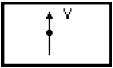
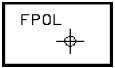
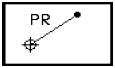
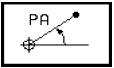
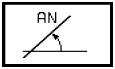
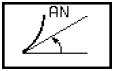
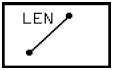
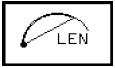
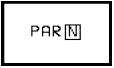
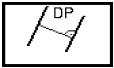
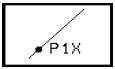
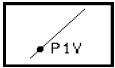
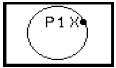
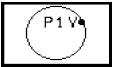
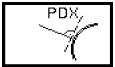
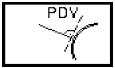
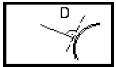
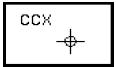
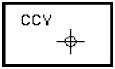
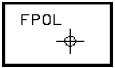
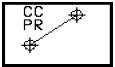

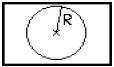
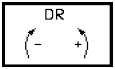
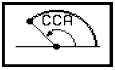
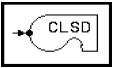
Po wybraniu klawiszem ekranowym elementu konturu FK należy wprowadzić znane jego parametry. Każdy z elementów konturu swobodnego może posiadać następujące parametry (klawisze ekranowe – najczęściej używane):
Współrzędne punktu końcowego elementu
konturu
Współrzędne punktu końcowego w układzie
biegunowym.
Wcześniej
musi
być
zdefiniowany
początek
współrzędnych
biegunowych FK funkcją FPOL
Kąt pochylenia linii prostej lub stycznej
do łuku w punkcie początkowym. Kąt ten
zawsze jest liczony od osi X
Długość linii prostej lub łuku
Element równoległy do innego już
wprowadzonego elementu. W parametrze
PAR wprowadza się numer linii programu,
w którym zdefiniowany jest element do
którego ma być aktulanie wprowadzany
element natomiast w parametrze DP –
odległość od tego elementu.
Współrzędne punktów pomocniczych
leżących na danym elemencie lub na jego
przedłużeniu
Współrzędne punktu pomocniczego
PD leżącego w odległości D od danego
elementu
Współrzędne środka łuku
Współrzędne środka łuku w układzie
biegunowym
Promień łuku oraz kierunek łuku
Kąt wewnętrzny łuku
Początek lub koniec zamkniętego
zarysu
Przykładowy zarys swobodny przedstawiono na rys. 1. Współrzędne punktów 1, 2, 3 i 4
są trudne do jednoznacznego określenia, ale ściśle powiązane z całym zarysem. W całym zarysie znane są jednoznacznie tylko dwa punkty pierwszy o współrzędnych X50 Y75 oraz X50 Y88. Dzięki zastosowaniu programowania swobodnego można zaprogramować obróbkę takiego zarysu. Zarys będzie tworzony w kierunku zgodnym ze strzałką (rys. 1).
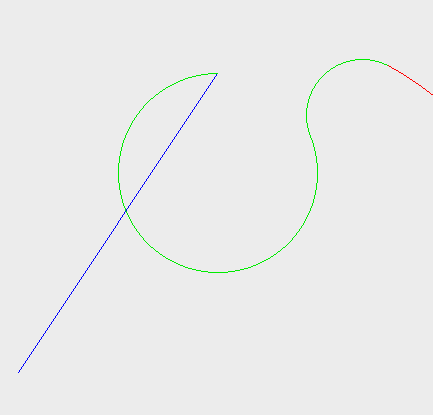
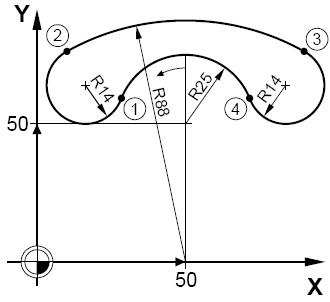
Programowanie
takiego
zarysu
musimy
rozpocząć od znanego punktu i określić go np. przy
pomocy funkcji szarej L.
L X+50 Y+75
Następnym elementem konturu jest łuk.
Ponieważ nie znamy współrzędnych jego końca
musimy wykorzystać elementy FK. Jest to łuk
dowolny FC, znamy promień R25, kierunek –
przeciwnie do ruchu wskazówek zegara oraz
współrzędne środka łuku. Zapis tej linii wygląda
następująco:
FC R25 DR+ CCX+50 CCY+50
Rys. 1. Przykładowy zarys swobodny
Po wprowadzeniu tej linii programu łuk ten rysowany jest w kolorze czerwonym, ponieważ jego koniec jest jeszcze nieznany.
Kolejnym elementem jest również łuk. Ponieważ również nie znamy współrzędnych końca tego elementu musimy wykorzystać zarys FK. Jest to łuk styczny do poprzedniego elementu, znamy jego promień R14 oraz kierunek – zgodnie z ruchem wskazówek zegara: FCT R14 DR-Po wprowadzeniu tej linii kontur nadal rysowany jest w kolorze czerwonym, ponieważ
nie jest jeszcze jednoznacznie określony.
Następnym elementem również jest łuk styczny do poprzedniego elementu, znamy promień R88, kierunek łuku – zgodnie z ruchem wskazówek zegara oraz znamy współrzędne jego środka. A więc zapis będzie wyglądał następująco:
FCT R88 DR- CCX+50 CCY+0
Po wprowadzeniu tej linii część konturu rysowany jest na zielono, ponieważ istnieje skończona liczba rozwiązań (rys. 2).
Rys. 2. Możliwe rozwiązania fragmentu konturu
Wyświetlenie kolejnych rozwiązań możliwe jest klawiszem ekranowym SHOW
SOLUTION a jego wybór klawiszem SELECT SOLUTION. Po wyborze rozwiązania w programie pojawi się nowa linia FSELECT 1 a część konturu zmienia swój kolor z zielonego na biały (niebieski) jako jednoznacznie określony.2
Kolejny element to również łuk styczny do poprzedniego elementu, znamy jego promień R14 i kierunek – zgodnie z ruchem wskazówek zegara:
FCT R14 DR-
Mimo, że znamy dokładnie współrzędne końca ostatniego elementu, to ze względu na powiązanie go z poprzednim elementem (jest w kolorze czerwonym – nierozwiązanym) musimy zastosować blok FK. Jest to łuk styczny do poprzedniego elementu z znamy współrzędne jego końca, promień, kierunek oraz współrzędne jego środka: FCT X+50 Y+75 R25 DR+ CCX+50 CCY+50
Po wprowadzeniu tego elementu również występują dwa rozwiązania i po wybraniu właściwego rozwiązania cały kontur zmienia swój kolor na biały (niebieski) jako jednoznacznie określony.
3. Przebieg ćwiczenia
Po otrzymaniu od prowadzącego ćwiczenia rysunku przedmiotu należy kolejno:
- przyjąć i wrysować na przedmiocie początek i układ współrzędnych,
- zdefiniować półfabrykat w bloku FK
- zdefiniować zarys z wykorzystaniem bloków FK,
- skopiować program w celu sporządzenia sprawozdania.
4. Przygotowanie
Przed przystąpieniem do ćwiczenia niezbędna jest znajomość:
- układów współrzędnych obrabiarek,
- podstaw programowania obrabiarek,
- podstawowych elementów zarysu swobodnego i jego elementów.
5. Sprawozdanie
Sprawozdanie powinno zawierać:
- datę ćwiczenia nr grupy i podgrupy,
- nazwiska osób biorących udział w ćwiczeniu,
- rysunek przedmiot z zaznaczonym układem współrzędnych,
- wydruk programu,
- wnioski.
6. Literatura
Instrukcje do poprzednich ćwiczeń z programowania w układzie sterowania typu TNC
Wyszukiwarka
Podobne podstrony:
SWOBODA PRZEPŁYWU UE
6 swoboda osób
Swobodny przepływ kapitału w UE
FK dziaL niepoż pop 2010
105 Łuk swobodnie podparty obciążony prostopadle do swojej płaszczyzny
Drgania ukladu o jednym stopniu swobody v2011
Zobowi±zania 3 swoboda umów
AS Projektowanie swobodnie podpartej belki zespolonejczęste
Postawa zasadnicza i swobodna, PP i K
SWOBODNE TECHNIKI, pedagogika 1 semestr, psychologia ogólna
28 Pojęcie powierzchni swobodnej
MODEL ELEKTRONÓW PRAWIE SWOBODNYCH
II Kuś SWOBODA PRZEPŁYWU OSÓB
FK' 8 Alergie Stasik
KIA393P S F FK
2010 01 Wykład 6 Obwód LC drgania swobodne (2)
FK' 5 Schorzenia ukł moczowego Stadnik
labA Spadek swobodny
więcej podobnych podstron